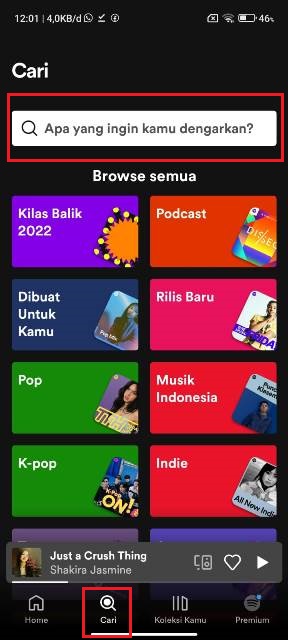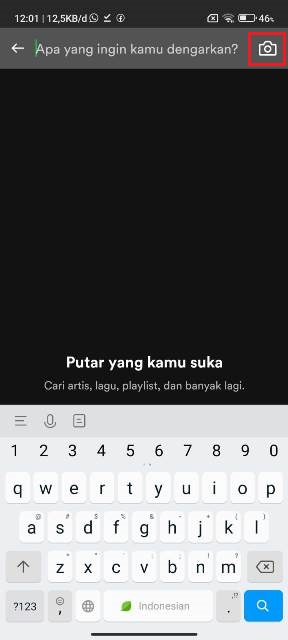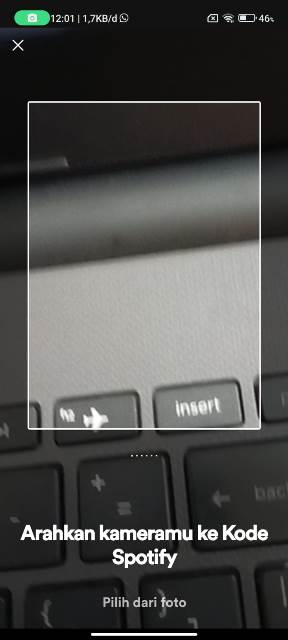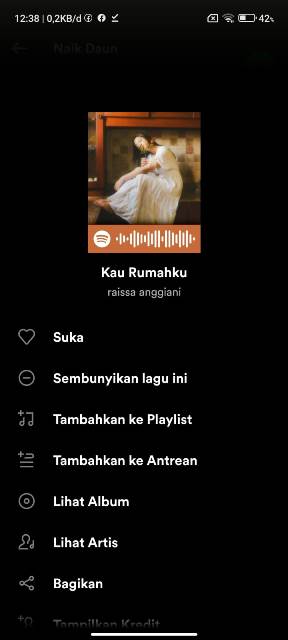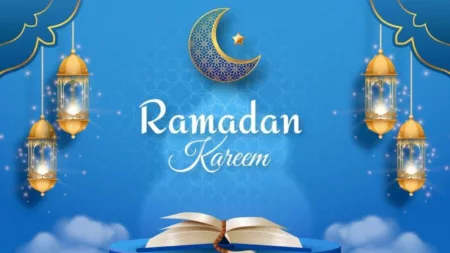Cara scan barcode Spotify bisa dilakukan secara langsung dari aplikasi Spotify karena terdapat fitur scan barcode di dalamnya.
Meski merupakan fitur bawaan Spotify, nyatanya masih banyak pengguna yang belum mengetahuinya. Padahal fitur tersebut sudah ada pada Spotify cukup lama.
Spotify merupakan salah satu aplikasi streaming musik yang populer di Tanah Air. Kita bisa menemukan lagu dari berbagai macam genre, mulai dari dangdut, Pop, Rock, Hip Hop, dan masih banyak yang lainnya.
Spotify juga dibekali dengan seabrek fitur keren di dalamnya. Dan salah satunya fiturnya adalah scan barcode.
Bagi pengguna yang pertama kali mengetahui informasi tentang scan barcode di Spotify, pastinya akan sedikit kebingungan.
Akan muncul juga beragam pertanyaan terkait fungsi dari barcode itu dan bagaimana cara scan barcode-nya. Benarkah demikian?
Nah, barcode Spotify sendiri memiliki fungsi untuk menemukan berbagai konten dengan sangat mudah, misalnya podcast dan lagu.
Jadi, kalian tak perlu mengetik apa pun, cukup gunakan fitur scan barcode dan akan langsung diarahkan ke konten yang dimaksud.
Perlu kalian ketahui, karena wujud barcode Spotify berbeda dengan QR Code, maka hanya bisa di-scan menggunakan scanner bawaan yang ada di Spotify.
Itu artinya kamu pun tidak bisa menggunakan aplikasi scanner pihak ketiga atau scanner bawaan HP untuk scan barcode Spotify.
Jadi, kamu harus memiliki aplikasi Spotify di HP dan sudah membuat akunnya. Barulah setelah proses scan bisa dilakukan.
Mau tahu cara pindai barcode di Spotify? Jika iya, silakan lihat tutorial lengkapnya di bawah ini. Pastikan membaca sampai akhir agar berhasil ketika mempraktikkannya di HP kamu.
Cara Scan Barcode Spotify
Berikut ini tata cara untuk memindai barcode Spotify melalui aplikasi Spotify langsung. Kami juga akan memberikan tutorial untuk mendapatkan barcode Spotify.
- Pertama tama, buka aplikasi Spotify yang terinstall di HP.
- Di laman utama Spotify, silakan klik tab Cari. Di menu ini kalian bisa melihat berbagai kategori konten yang ada di Spotify.
- Namun yang harus di klik adalah tombol pencarian yang bertuliskan “Apa yang ingin kamu dengarkan?”.
- Selanjutnya, klik icon kamera di pojok kanan menu pencarian.
- Akan terbuka fitur scan barcode Spotify. Kalian bisa memindai secara langsung atau memilih barcode Spotify yang tersimpan di galeri.
- Untuk scan secara langsung, silakan arahkan kamera ke barcode Spotify.
- Namun jika ingin scan barcode yang ada di penyimpanan HP, klik Pilih dari Foto lalu pilih foto barcode Spotify-nya.
- Dalam waktu beberapa detik, kamu pun akan diarahkan ke konten atau lagu yang dimaksud.
- Selesai! Kamu bisa langsung mendengarka lagu tersebut sekarang juga.
BACA JUGA: Cara Melihat Aktivitas Teman di Spotify untuk Mengetahui Lagu Kesukaan Temanmu
Cara melihat barcode Spotify
Seperti yang dijanjikan di awal, kami akan memberikan tutorial cara scan barcode Spotify sekaligus cara melihat dan mendapatkan barcode-nya.
Pasti penasaran ‘kan? Silakan ikuti langkah-langkah di bawah ini, guys.
- Pertama, tentu kalian harus membuka aplikasi Spotify terlebih dahulu.
- Silakan pilih dan cari lagu yang ingin dilihat barcode-nya.
- Kemudan, klik icon titik tiga di kanan atas lagu.
- Dan barcode Spotify dari lagu tersebut sudah tampil. Barcode-nya terletak di bagian bawah cover lagu.
- Silakan screenshot untuk kemudian dibagikan ke orang lain melalui chat.
BACA JUGA: Cara Membuat Spotify Session untuk Mendengarkan Musik Bareng Teman
Itulah cara scan barcode Spotify secara langsung dari aplikasi yang mudah untuk dipraktikkan. Semoga tutorial ini dapat bermanfaat dan membantu kalian yang sebelumnya tidak mengetahui fitur pindai barcode di Spotify.